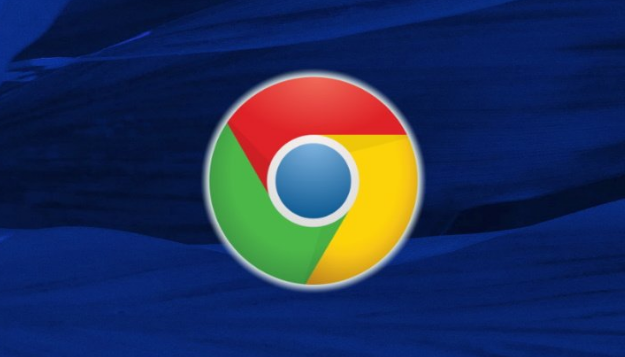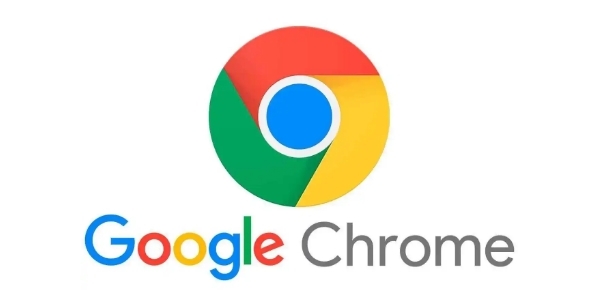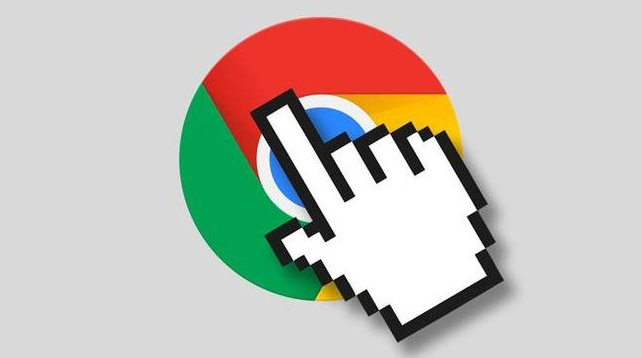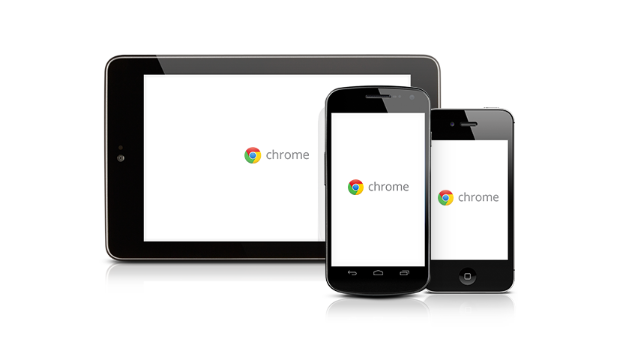教程详情
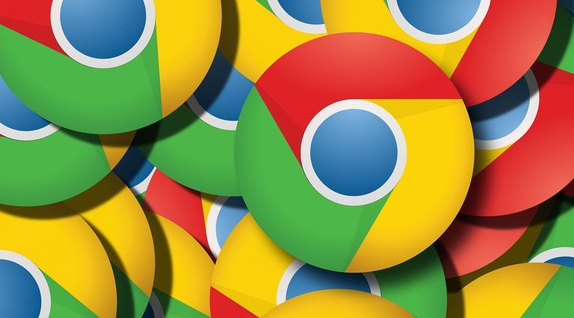
以下是关于谷歌浏览器插件权限申请失败的快速处理方法说明,内容简洁且符合操作逻辑:
1. 检查权限声明是否正确:打开扩展程序的安装目录,找到`manifest.json`文件,确认“permissions”字段中声明的权限(如`tabs`、`downloads`)与实际功能需求匹配,避免多余或错误的权限声明。
2. 使用调试工具确保插件能够正确请求所需权限:在Chrome浏览器中,输入`chrome://extensions/`,打开扩展程序页面,启用开发者模式。接着,点击“背景页”按钮,可以打开背景脚本的调试窗口。在这里,可以查看日志输出、设置断点、监视变量等,方便排查问题。
3. 检查配置文件是否有误:有时候,权限申请失败可能是由于`manifest.json`文件中的其他配置错误引起的。例如,如果“content_scripts”字段中的JS文件路径不正确,或者“background”字段中的HTML文件路径有误,都可能导致插件无法正常加载和运行。因此,需要仔细检查这些配置项,确保它们指向正确的文件路径。
4. 调整Chrome设置:在Chrome设置→隐私和安全→点击“网站设置”→找到问题插件→确保已允许访问必要权限(如`*://*/*`全域权限)。 - 右键点击插件图标→选择“管理扩展”→查看“权限”一栏。
5. 从官方Chrome网上应用店或已知的可靠来源安装插件:避免使用来历不明的插件,这些插件可能含有恶意代码,导致权限申请失败或其他安全问题。